【第1回】AmazonS3へダイレクトアクセスするアプリケーション実装(4)¶
これまで32回にわたり、 AWSで作るクラウドネイティブアプリケーションの基本 で、 AWS ECSやALB、RDS、DynamoDB、ElastiCache、SQS、AWS Lambda、APIGateway等を使って、SpringBootをベースとしたアプリケーションを実装する方法を紹介してきました。
本連載では、以下のようなAWSサービスを使って、より発展的なアプリケーションの実装方法を紹介していきます。
- Amazon S3へのダイレクトアクセス
- Amazon DynamoDBにおける高度なデータモデル、より実践的なアプリケーション実装
- Amazon Keyspaces(for Apache Cassandra)を使ったアプリケーション実装
- Amazon ECS Fargateを使ったアプリケーション実装
- Amazon EKS を使ったアプリケーション実装
- Amazon Auroraを使ったアプリケーション実装
- Amazon Kinesisを使ったアプリケーション実装
- Amazon MSK(Managed Streaming for Apache Kafka)を使ったアプリケーション実装
- Amazon MQ(Message Queue)を使ったアプリケーション実装
- AWS Batchを使ったアプリケーション実装
- AWS StepFunctionsを使ったアプリケーション実装
注釈
順不同であり、上記のサービスを組み合わせるケースもあります。
発展編の初回のテーマとして、基本編で紹介したAmazon S3、およびSTS(Security Token Service)を使ったより高度なSpringBootアプリケーションの実装方法について解説します。 本編を読み進めるにあたって、基本編25回 、26回 27回 も適宜参照ください。
なお、本連載は以下の前提知識がある開発者を想定しています。
| 対象読者 | 前提知識 |
| エンタープライズ開発者 | Java言語及びSpringFrameworkを使った開発に従事したことがある経験者。経験がなければ、 こちらのチュートリアル を実施することを推奨します。TERASOLUNAはSpringのベストプラクティスをまとめた開発方法論で、このチュートリアルでは、JavaやSpring Frameworkを使った開発に必要な最低限の知識を得ることができます。 |
| GitHubなどのバージョン管理ツールやApache Mavenなどのライブラリ管理ツールを使った開発に従事したことがある経験者。 | |
| AWS開発経験者 | AWSアカウントをもち、コンソール上で各サービスを実行したことがある経験者 |
また、動作環境は以下のバージョンで実施しています。
| 動作対象 | バージョン |
| Java | 1.8 |
| Spring Boot | 2.1.6.RELEASE |
将来的には、AWSコンソール上の画面イメージや操作、バージョンアップによりJavaのソースコード内で使用するクラスが異なる可能性があります。
Amazon S3へのダイレクトアップロード・ダウンロード¶
26回 でも解説した通り、アプリケーションからAmazon S3にアクセスする方法は2つあります。 VPC内にあるEC2やECSで実行されているアプリケーション内からAmazon SDK(Software Developers Kit:ライブラリ)を使ってアクセスする方法と、 下記の図に示すように、AWS STS(Security Token Service)を使って、一時的に有効なURLや署名されたS3へアクセスポリシーを使って、クライアントからダイレクトにアップロード・ダウンロードを行う方法です。
前者のアプリケーション実装方法は基本編で解説していますので、今回はダイレクトアップロード・ダウンロードについて紹介していきます。まず、STSについてです。
AWS STSの概要¶
AWS STSではAWSリソースのアクセスを一時的に許可する認証情報を作成するためのサービスです。STSに対して、SDKやCLI(Command Line Interface)から、AssumeRoleというAPIを実行すると、 指定したIAMロールに設定された権限と同様のポリシーを一時的な認証情報として受け取ることができます(AWSコンソール上からはSTSのサービスはないので実行できません)。 もちろん、誰でもAssumeRole APIを実行してポリシーを取得できるわけではありません。事前にAsumeRole APIが実行可能な対象を、信頼された対象(エンティティ)として設定しておく必要があります。今回はその対象として指定したアプリケーションユーザーが、 引き受け対象として設定されたIAMロールに付与されたポリシーを取得し、一時的に許可されたAWSリソースへアクセスする権限を得るのです。 それでは、実際にIAMでAssumeRoleの設定とS3へのアクセスが許可されたポリシーを設定してみましょう。
IAMロールとポリシーの設定¶
今回は、アプリケーション内でSDKのライブラリからSTSのAssumeRole APIを実行するので、信頼されたエンティティとして設定するアプリケーションユーザを事前に作成しておく必要があります。 基本編で既にアプリケーション用のユーザは作成しているので、本連載ではそれを利用しますが、新たにアプリケーションユーザを作成する場合は、第11回 を参考にして下さい。 なお、S3へのアクセスは後ほど作成するIAMロールに設定するので、アプリケーションユーザには特にS3へのアクセスポリシーは設定しなくてもかまいません。 (26回 のようにアプリケーションから直接S3へアクセスする場合は別ですが、今回はAssumeRoleとして引き受けるIAMロールとそれにアタッチするポリシーが必要なものです。)
それでは、まずIAMロールにアタッチする、S3へのアクセスポリシーを作成します。AWSコンソールから、IAMサービスを選択し、ポリシーメニューから「ポリシーの作成」ボタンをクリックします。 サービスは「S3」、アクションはダウンロード向けに「GetObject」を選択します。
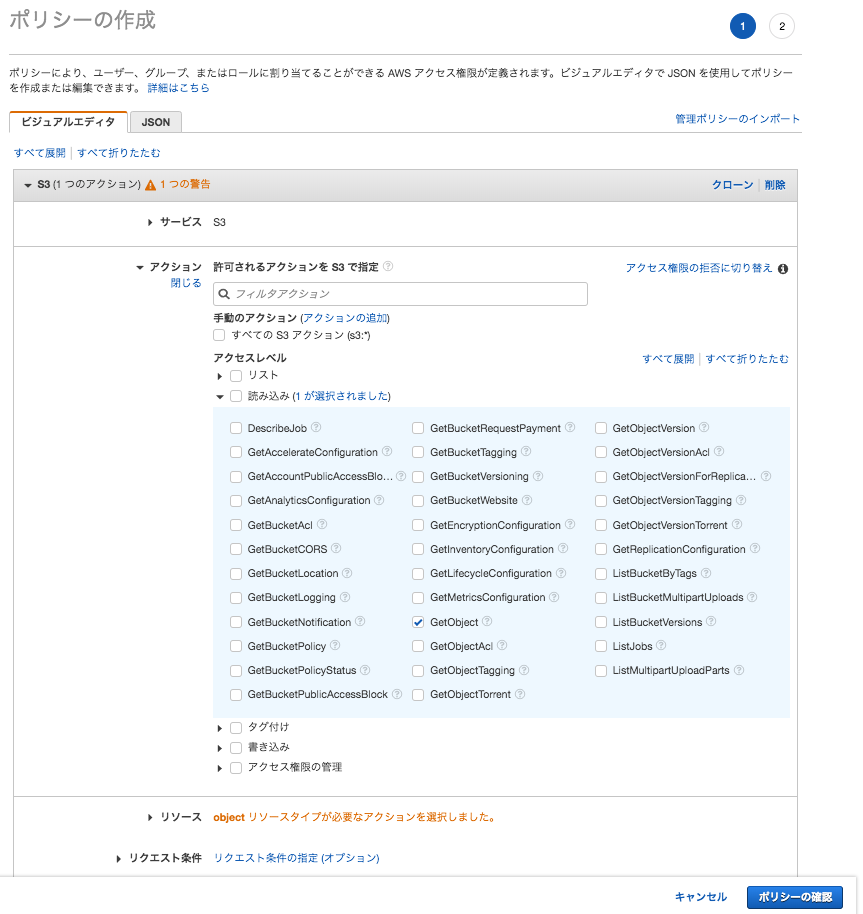
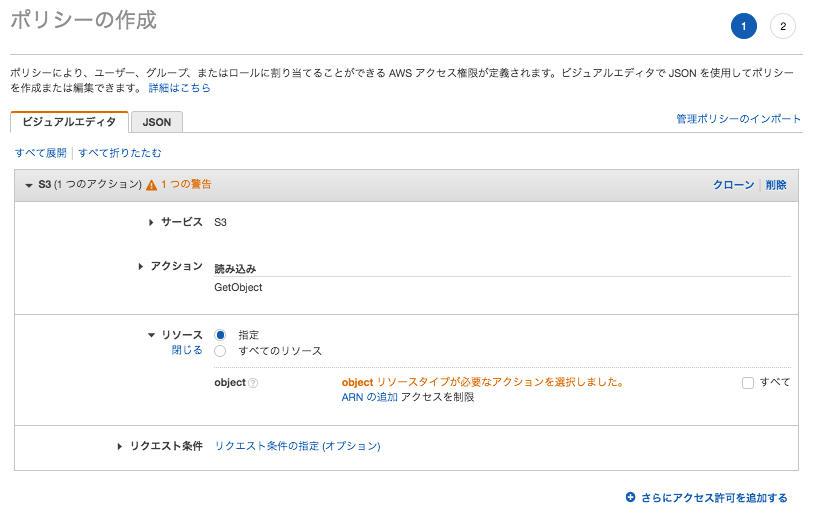
アクセス対象となるS3のバケットとオブジェクトキーを指定します。基本編で作成したS3バケット以下へのアクセスを許可する設定を行います。
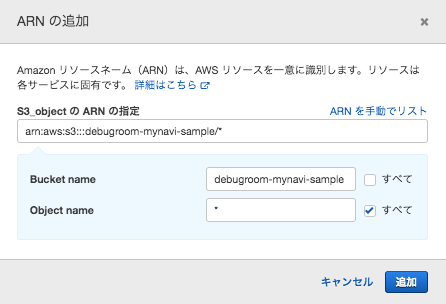
設定を確認して、「ポリシーの作成」ボタンを押下します。
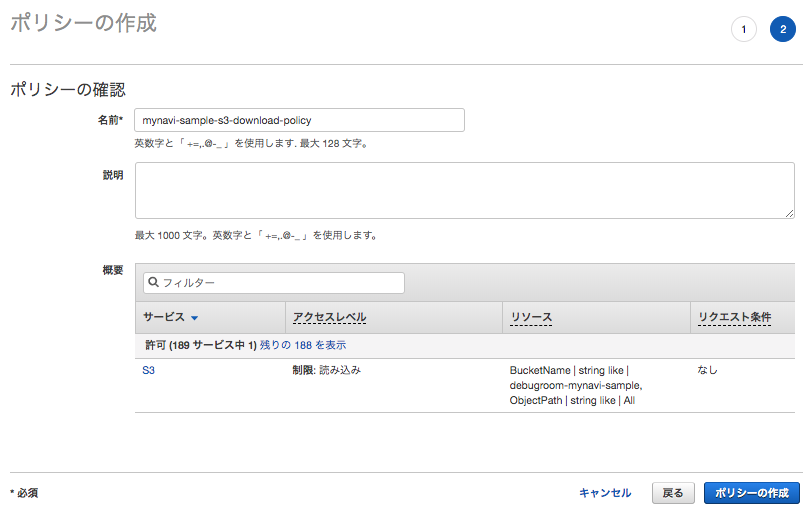
同様に、アップロード向けのポリシーとして、アクションを「PutObject」にして、ポリシーを作成します。
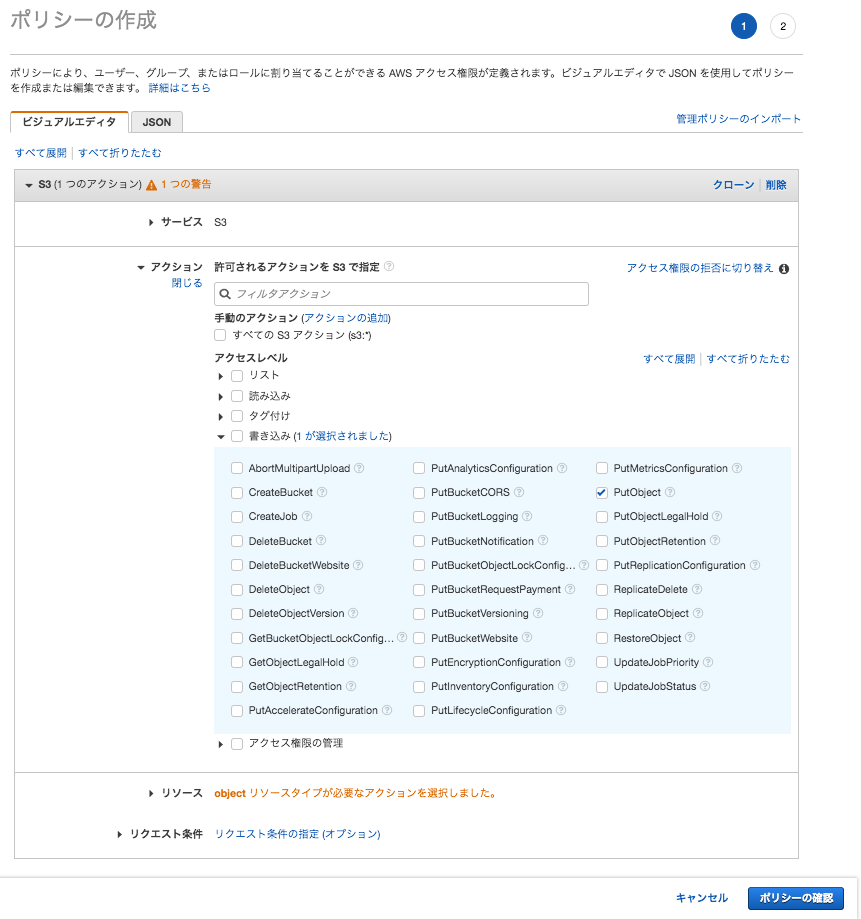
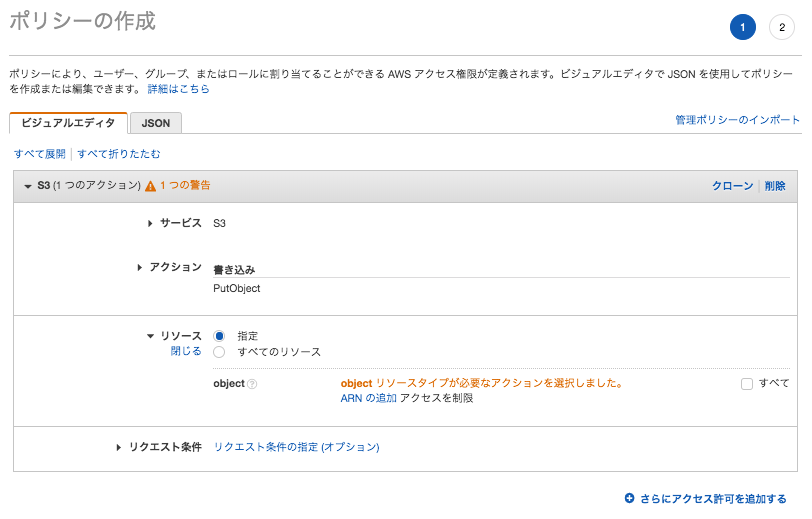
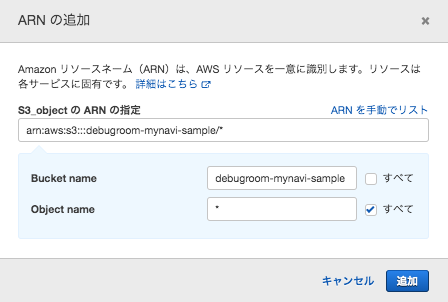
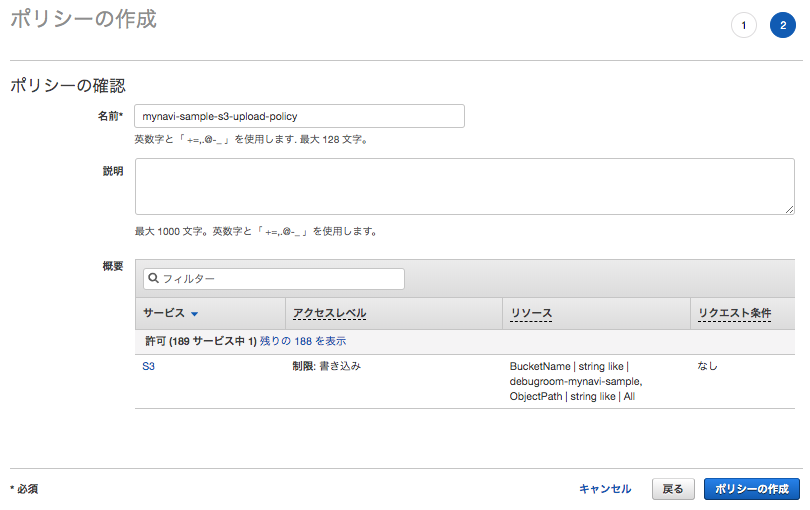
続いて、作成したポリシーをアタッチするロールを作成します。このロールが引き受けるAssumeRoleになります。同じくIAMロールメニューから、「ロールの作成」ボタンを押下し、 信頼されたエンティティとして「別のAWSアカウント」を選択し、自身のアカウントIDを入力して、「次のステップ:アクセス権限」ボタンをクリックします。
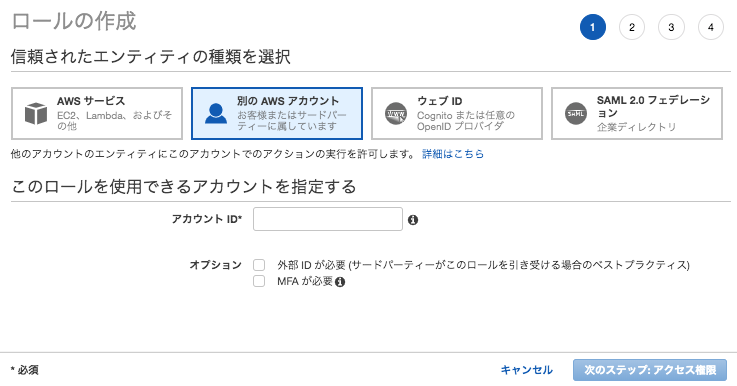
先ほど作成したポリシーをアタッチします。
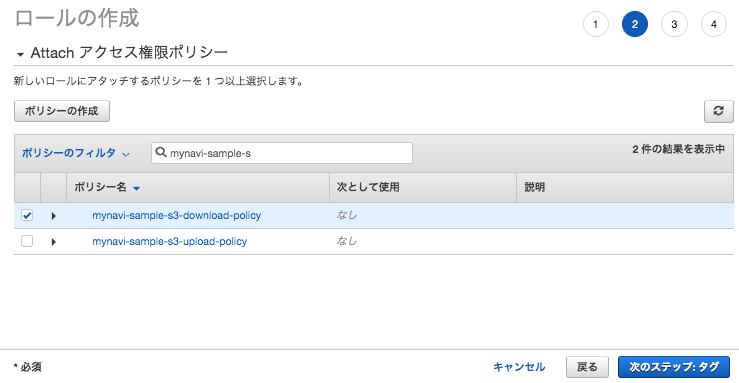
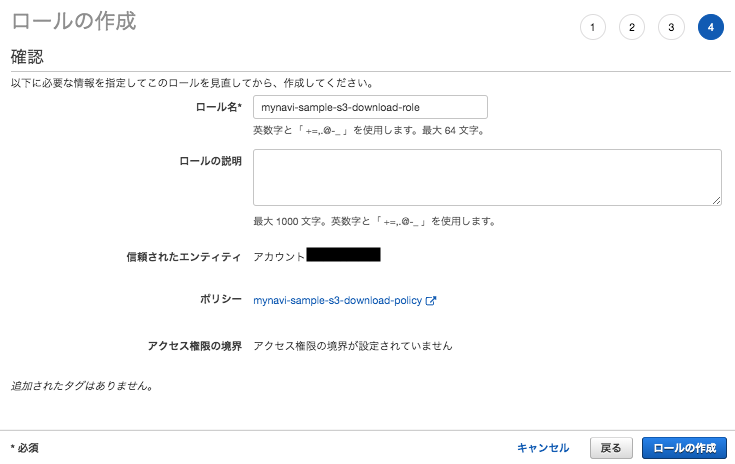
上記はDownloadポリシーを設定した例ですが、同様にUpload向けのロールも作成しておいて下さい。
続いて、上記の作成したロールは信頼されたエンティティがアカウントになっているので、アプリケーション用のユーザとなるよう信頼されたエンティティを編集します。 作成したロールを選択し、「信頼関係」タブから、「信頼関係の編集」ボタンを押下して、以下の通り、作成したユーザを「arn:aws:iam:[account-id]:user/[app-user-name]」となるよう編集して、「信頼ポリシーの更新」ボタンを押下します。
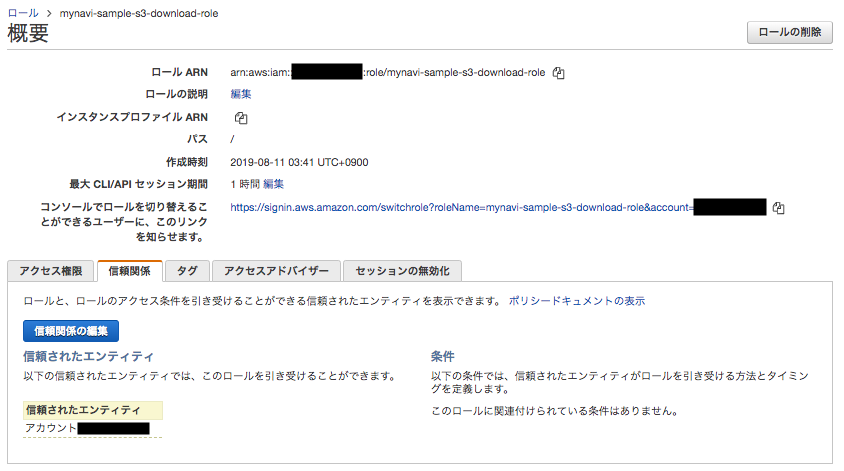
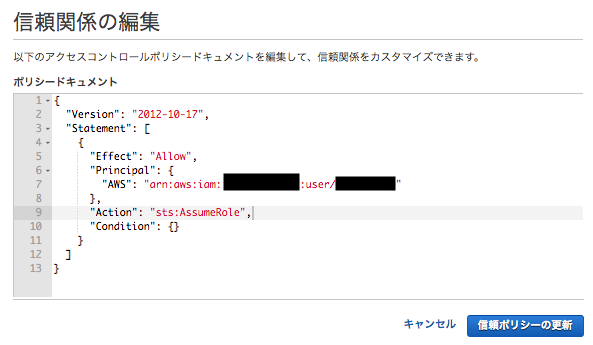
上記はDownloadの例ですが、同様にアップロード用のロールも信頼されたエンティティを編集しておいてください。
これで、S3へダイレクトアップロード・ダウンロードするアプリケーションを実装する準備が整いました。次回は、S3へアクセスが許可された署名付きURLを生成してクライアントからダイレクトファイルダウンロードするアプリケーションを実装してみます。
著者紹介¶
川畑 光平(KAWABATA Kohei) - NTTデータ

金融機関システム業務アプリケーション開発・システム基盤担当、ソフトウェア開発自動化関連の研究開発を経て、デジタル技術関連の研究開発・推進に従事。
Red Hat Certified Engineer、Pivotal Certified Spring Professional、AWS Certified Solutions Architect Professional等の資格を持ち、アプリケーション基盤・クラウドなど様々な開発プロジェクト支援にも携わる。
AWS Top Engineers & Ambassadors 選出。
本連載記事の内容に対するご意見・ご質問は Facebook まで。